Jak zarządzać śmieciowymi e -mailami w Microsoft Outlook
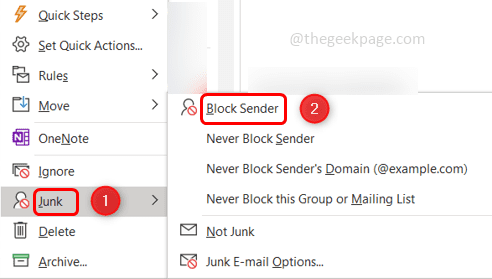
- 3951
- 894
- Juliusz Janicki
Folder e -mail śmieci to ten, który ma wiadomości spamowe. Outlook uważa kilka wiadomości za spam, a tym samym przenosi je do folderu śmieciowego e -mail. Ale nadal znajdziesz kilka wiadomości e -mail w swojej skrzynce odbiorczej, które uważasz za śmieci. Jak więc wyprowadzić je z skrzynki odbiorczej? W tym miejscu Outlook ma funkcję dodawania filtrów/warunków do e -maili, które według ciebie są śmieciowe, aby następnym razem, gdy otrzymasz bezpośrednio w folderze śmieci lub możesz je również na stałe usunąć. Masz różne opcje, aby powiedzieć, że ten konkretny adres e -mail jest prawidłowy i powinien znajdować się w skrzynce odbiorczej, podczas gdy inne nieprawidłowe nie powinny być widoczne w skrzynce odbiorczej. Możesz nawet zablokować identyfikatory e -mail, funkcjonalność jest podobna do blokowania kontaktów w telefonie. W tym artykule zobaczmy skuteczny sposób zarządzania śmieciowymi e -mailami w programie Outlook.
Zarządzaj śmieciowymi e -mailami w programie Outlook
Krok 1: Otwórz Microsoft Outlook i wybierać e-mail Chcesz oznaczyć jako śmieci.
Krok 2: Kliknij prawym przyciskiem myszy W e -mailu i z listy opcji kliknij graty
Krok 3: pojawiają się różne opcje, takie jak nadawca blokowy, nigdy nie blokuj nadawcy, śmieciowe opcje e -mail itp
Krok 4: Na przykład kliknijmy Blokuj nadawcę.
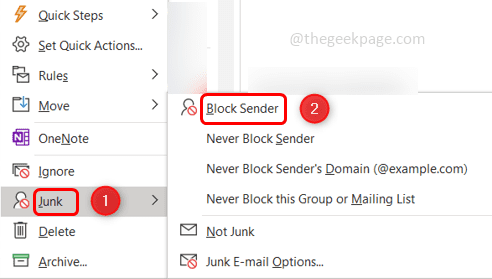
Krok 5: Teraz ten e -mail będzie widoczny w folderze e -mail śmieci po lewej.
Krok 6: Załóżmy, że kilka e -maili z folderu śmieci są ważne i nie powinno być w śmieciach Kliknij prawym przyciskiem myszy na tej wiadomości e -mail w folderze śmieciowym
Krok 6: Następnie z listy Wybierz graty a następnie kliknij Nie śmieci
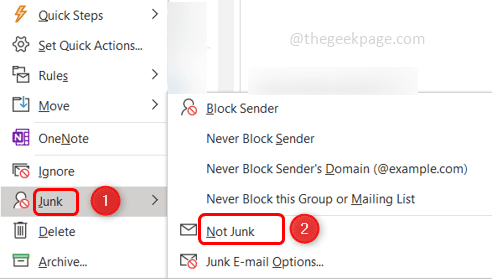
Krok 7: Pojawia się wyskakujące okno z informacją, że ta wiadomość zostanie przeniesiona z powrotem do folderu skrzynki odbiorczej, upewnij się pole wyboru Poniżej jest sprawdzony i kliknij OK
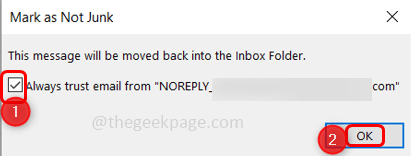
Krok 8: Teraz przyjrzymy się opcjom e -maili śmieciowych. Dla tego, Kliknij prawym przyciskiem myszy na wiadomości e -mail z skrzynki odbiorczej i wybierz Graty. Następnie kliknij Opcje e-mail śmieci
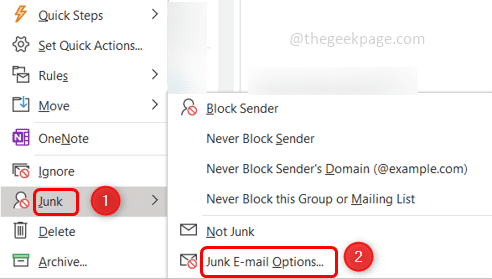
Krok 9: W pojawiłym oknie znajduje się kilka zakładek. Jeśli klikniesz Opcje Zakładka, oto różne poziomy ochrony śmieci e -mailowych, takich jak brak filtrowania, niski, wysoki, trwale usuwany, tylko bezpieczne listy itp
Krok 10: Możesz wybrać dowolny z nich zgodnie z wymaganiami, klikając przycisk opcji obok nich. Na poniższym obrazku wybrałem niski
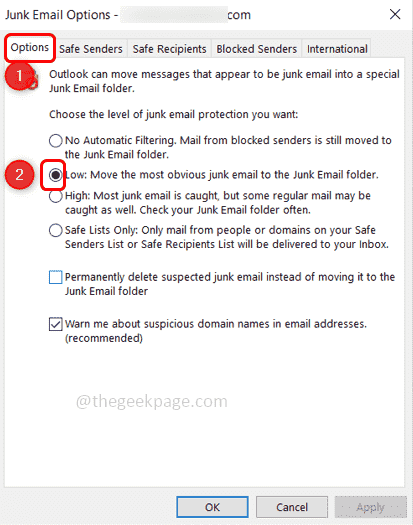
Krok 11: Następnie kliknij kartę Safe Senders, oznacza to, że określone tutaj identyfikatory e -mail są bezpieczne i nigdy nie znajdują się pod śmieciowymi wiadomościami e -mail.
Krok 12: Możesz dodać adres e -mail do listy Safe Senders, klikając Dodać przycisk.
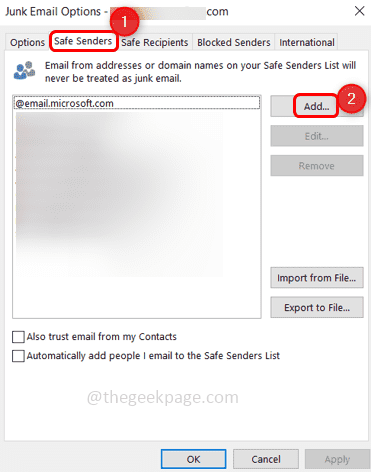
Krok 13: Wprowadź prawidłowy adres e -mail i kliknij OK
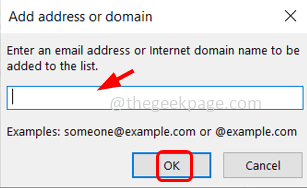
Krok 14: Edytuj dodany adres e -mail według wybór e-mail do edytowania, a następnie kliknij Edytować opcja poprawienia adresu e -mail
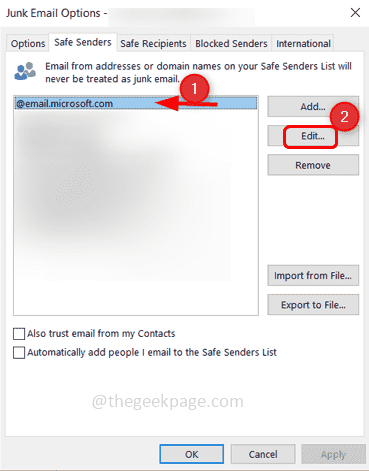
Krok 15: Aby usunąć adres e -mail, wybierać e -mail i kliknij Usunąć
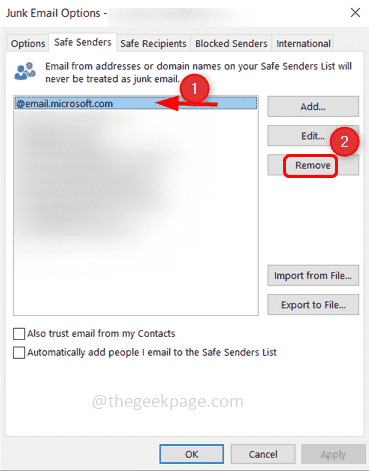
Krok 16: Jeśli masz listę adresów e -mail do dodania, to importowanie jest dobrą opcją. Przygotuj wszystkie adresy e -mail w pliku tekstowym i kliknij importować z pliku przycisk
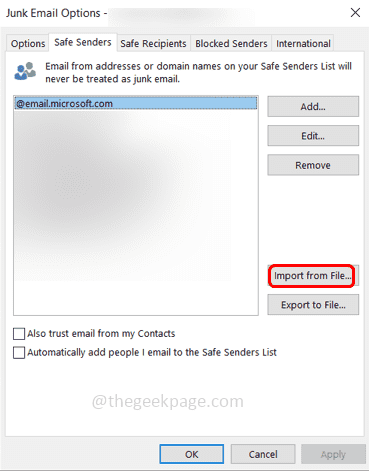
Krok 17: Jeśli chcesz dodać identyfikatory poczty, które są również w kontaktach z Outlook wybierać pole wyboru obok "Zaufaj również e -mail z moich kontaktów"
Krok 18: Istnieje inna opcja „Automatycznie dodaj osoby, które wysyłałem do listy bezpiecznych nadawców„Co oznacza, że każdy, kogo wysyłał pocztą, będzie uważany za bezpiecznego nadawcy. Ale może to nie być poprawne przez cały czas, może istnieć scenariusz, w którym ostrzegłeś kogoś, aby przestał wysyłać e -maile. Bądź więc ostrożny przy wyborze pola wyboru.
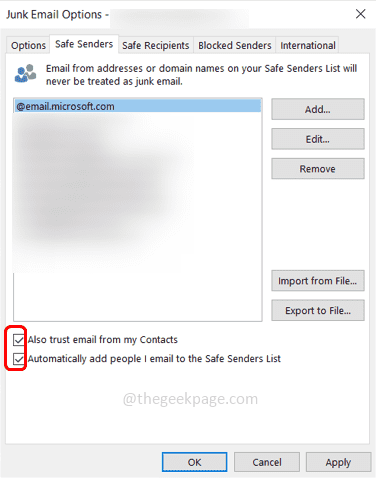
Krok 19: Następna karta to Bezpieczni odbiorcy, Oznacza to, że jeśli należysz do listy mailingowej lub listy dystrybucji, możesz dodać te identyfikatory do listy bezpiecznych odbiorców. Zwykle jest to adres, a jeśli określisz te identyfikatory tutaj, nie będą traktowane jako śmieci.
Krok 20: Możesz zaimportować listę adresów lub kliknąć przycisk Dodaj, aby dodać adresy e -mail.
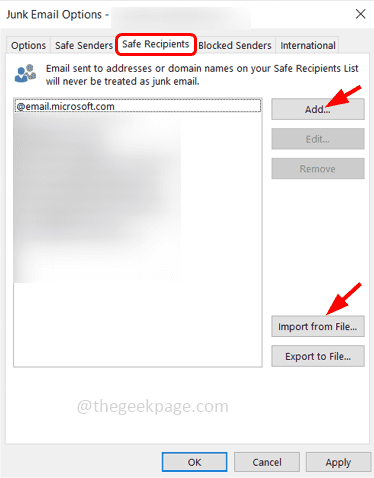
Krok 21: Następna opcja to Blokuj nadawcy, Identyfikatory e -mail, które uważasz za śmieci, zostaną tutaj widoczne. Innymi słowy, adresy obecne w folderze śmieci są tutaj odzwierciedlone. Ma również takie same funkcje, jak w bezpiecznych nadawcach, które dodają, edytuj, usuń, importować z pliku, eksport do pliku
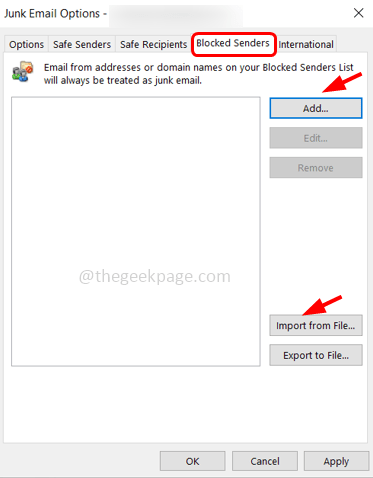
Notatka: Jeśli dodasz te same identyfikatory e -mail zarówno do listy bezpiecznych nadawców, jak i zablokowanych nadawców, lista bezpiecznych nadawców jest uważana za priorytet, a e -maile od tego konkretnego nadawcy będą w Twojej skrzynce odbiorczej.
Krok 22: Ostatnią zakładką jest Międzynarodowy. Tutaj możesz zablokować adresy e -mail z różnych krajów lub nawet e -maili z nieznanymi językami.
Krok 23: Kliknij „Zablokowana lista domen na najwyższym poziomie" przycisk.
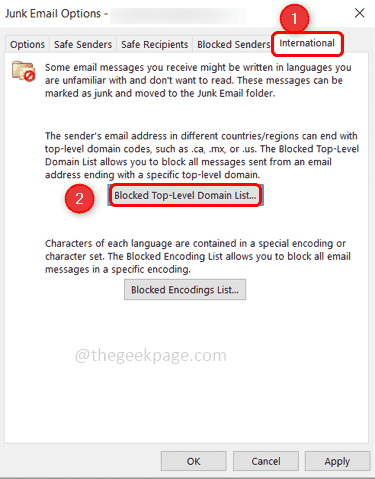
Krok 24: Pojawia się okno o różnych nazwach krajów. Powiedz na przykład, że chcesz zablokować e -maile pochodzące z Al (Anguilla), a następnie wybierz pole wyboru obok niego i kliknij OK.
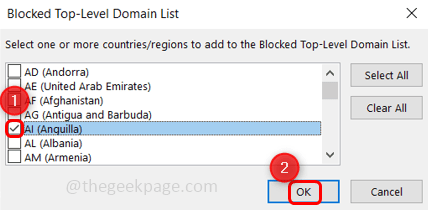
Krok 25: Jeśli chcesz zablokować kodowania e -mail, kliknij „Zablokowana lista kodowania" przycisk.
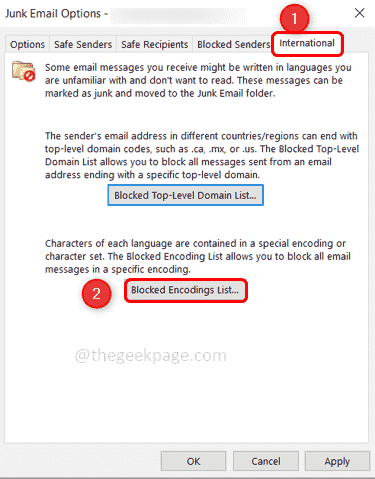
Krok 26: Pojawia się okno, w którym można wybrać kodowanie, klikając pole wyboru obok nich i kliknięcie OK. Na przykład wybrałem kodowania arabskie i bałtyckie, aby następnym razem e -maile z tymi dwoma kodowaniami nie pojawią
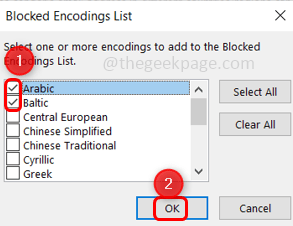
Krok 27: Po określaniu wszystkich warunków, aby zapisać zmiany kliknij Stosować a następnie kliknij OK I jest to zrobione. Teraz nie musisz spędzać czasu na sprawdzaniu śmieciowych e -maili ze skrzynki odbiorczej.
Otóż to! Mam nadzieję, że ten artykuł jest pomocny. Dziękuję!!
- « Jak edytować dokument PDF za pomocą Microsoft Word
- Jak utworzyć listę kontrolną w arkuszach Google »

